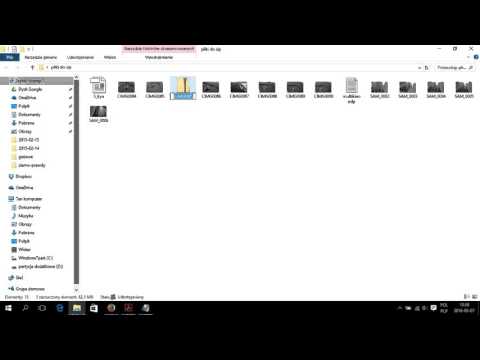Większość komputerów Macintosh może teraz nagrywać płyty CD. Nagranie płyty CD z danymi jest dość łatwe i proste, ale czasami jest trudniej nagrać płytę CD z muzyką. Z iTunes i oszałamiającą listą odtwarzania do wypalenia (metodologia opisana poniżej), będziesz mieć płyty CD za ułamek ceny w ułamku czasu, jaki zajmowała Twoja muzyka.
Kroki

Krok 1. Otwórz iTunes

Krok 2. Utwórz nową listę odtwarzania, klikając przycisk + w lewym dolnym rogu ekranu, N lub Plik> Nowa lista odtwarzania

Krok 3. Nazwij swoją listę odtwarzania

Krok 4. Kliknij i przeciągnij wybrane utwory z biblioteki do listy odtwarzania

Krok 5. Zmień kolejność, przeciągając utwory w razie potrzeby
(W tym celu należy podświetlić pole u góry kolumny liczb).

Krok 6. Włóż czystą płytę CD

Krok 7. Kliknij przycisk „Nagraj” w dolnym rogu ekranu
Niektóre wersje iTunes nie mają tej opcji. W tym celu rozwiń menu Plik i przejdź do opcji „Nagraj listę odtwarzania na dysk”

Krok 8. Wybierz swoje ustawienia

Krok 9. Czekaj cierpliwie
iTunes nagra muzykę umieszczoną na liście odtwarzania na płycie CD. Może to chwilę potrwać, w zależności od szybkości dysku. Gdy płyta CD jest gotowa, w iTunes pojawi się płyta audio CD z umieszczonymi na niej utworami. Możesz teraz wysunąć płytę CD i będzie ona gotowa do użycia.
Porady
- Większość płyt CD kończy się na 18-20 utworach lub 80 minutach. iTunes ostrzeże Cię, jeśli rozmiar pliku jest zbyt duży, ale i tak spróbuj dążyć do tak wielu.
- Będzie to działać tylko wtedy, gdy komputer ma napęd optyczny, który może nagrywać płyty CD.